Spørsmål
Problem: Hvordan fikser jeg langsom LAN-hastighet på Windows 10?
Hallo. Jeg pleide alltid å bruke WiFi hjemme da jeg ikke hadde en mulig kabel. På grunn av nylig flytting til et annet hus, klarte jeg imidlertid å finne ut plasseringen av datamaskinen og koble LAN-kabelen til den. Jeg trodde at det ville være en forbedring i forhold til WiFi-tilkoblingen, men jeg tok feil. Siden jeg byttet til LAN, ble surfing og nedlasting minst to ganger tregere. Hva er avtalen?
Løst svar
Selv om WiFi[1] tilkoblinger er utbredt i små bedrifter og til og med husholdninger, LAN Ethernet-tilkobling kan ikke bli slått av trådløs teknologi så langt. De som laster ned en enorm mengde videoer eller spiller videospill, finner LAN-tilkobling avgjørende for daglig bruk av datamaskinen. Likevel, hvis WiFi fungerer raskere enn LAN-tilkobling, er det et problem. Heldigvis er det mange rettelser som kan brukes.
I følge offisielle Microsoft-fora klaget mange mennesker over lave LAN-hastigheter like etter at de oppgraderte til den nyeste versjonen av Windows (Windows 10). De sa at før oppdateringen hadde de en rasende internetthastighet, men fikk senere problemer med nedlasting av selv å surfe på enkle nettsider.
Problemer med LAN-tilkobling kan oppstå på grunn av flere årsaker, inkludert utdaterte drivere,[2] feil nettleserinnstillinger, IPv6[3] protokoll, maskinvarefeil og lignende. Likevel kompilerte teamet vårt detaljerte trinnvise instruksjoner for å hjelpe deg med å fikse langsom LAN-hastighet på Windows 10.

Før du fortsetter, anbefaler vi at du skanner maskinen med ReimageMac vaskemaskin X9. Flere virus, spesielt trojanske hester,[4] kan redusere ikke bare datamaskinens ytelse, men også påvirke hastigheten på Internett-tilkoblingen. Dette er spesielt viktig hvis den langsomme hastigheten er ledsaget av høy CPU/GPU-bruk, programvarekrasj og hyppige BSoD-er.
Du finner alt du trenger i denne videoen:
Reparer 1. Oppdater Windows til den nyeste versjonen
For å reparere skadet system, må du kjøpe den lisensierte versjonen av Reimage Reimage.
Windows-oppdateringer er satt til å oppdatere automatisk, selv om brukeren kan utsette omstarten så lenge det er nødvendig. Likevel kan noen brukere til og med ha den automatiske oppdateringsfunksjonen av (anbefales ikke! OS-oppdateringer er viktige ikke bare for optimal ytelse, men også for å lappe sårbarheter i systemet). Sørg derfor for at Windows 10 kjører den nyeste versjonen:
- Skriv inn Oppdater i søkefeltet på oppgavelinjen
- Klikk på Se etter oppdateringer
- Se om det er noen tilgjengelige oppdateringer ved å klikke Se etter oppdateringer
- Sørg for at datamaskinen starter på nytt etter oppdateringen
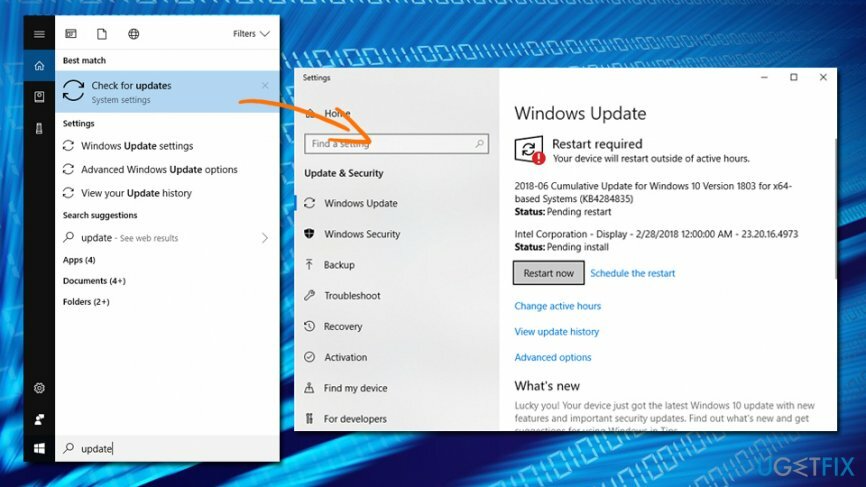
Reparer 2. Oppdater nettverksdriverne
For å reparere skadet system, må du kjøpe den lisensierte versjonen av Reimage Reimage.
Utdaterte nettverksdrivere er også et vanlig problem når det kommer til lav LAN-hastighet. Sørg derfor for at driverne dine er oppdatert:
- Skriv inn i søkefeltet Enhetsbehandling
- Utvide Nettverksadaptere
- Velg nettverkskortet, høyreklikk det og velg Oppdater driveren
- Så velg Søk automatisk etter oppdatert driverprogramvare
- Hvis Windows oppdager noen oppdateringer, vil de bli installert automatisk
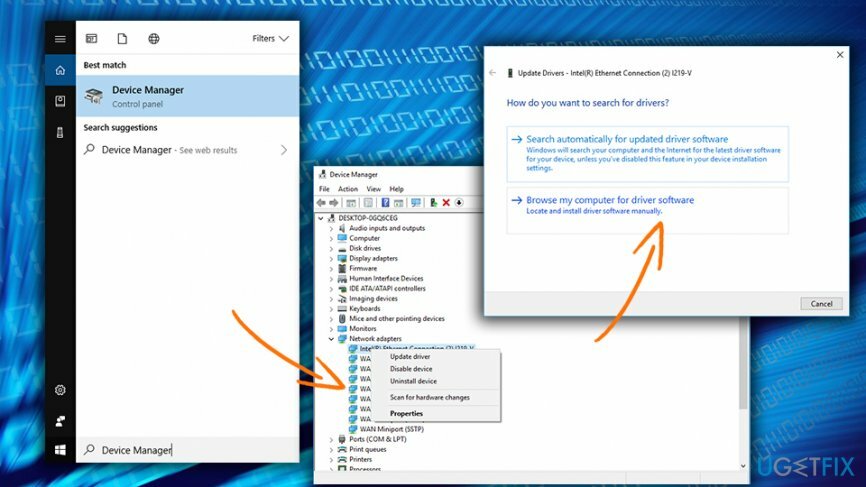
Reparer 3. Start maskinvaren på nytt
For å reparere skadet system, må du kjøpe den lisensierte versjonen av Reimage Reimage.
Hvis du kan teknisk støtte med ethvert problem, vil det mest sannsynlige svaret være "start enheten på nytt." Siden internetthastigheten din er avhengig av modemet eller ruteren, er det en god idé å starte den på nytt. IKKE bruk Reset knappen, da den kan sette enheten til fabrikkinnstillinger. Koble i stedet fra alt den er koblet til (inkludert en strømkilde).
TIPS: prøv å bruke en annen port også
Reparer 4. Deaktiver funksjonen for stor sending
For å reparere skadet system, må du kjøpe den lisensierte versjonen av Reimage Reimage.
Før du kan sende ut en stor mengde data, må den segmenteres først. Large Send Offload-funksjonen bruker et nettverkskort til å segmentere disse informasjonsbitene, i stedet for å la prosessoren gjøre jobben. Derfor kan du lette arbeidsbelastningen til nettverksadapteren ved å deaktivere denne funksjonen på følgende måte:
- Høyreklikk på Start knappen og velg Enhetsbehandling
- Dobbeltklikk på nettverkskortet og gå til Avansert fanen
- Velg Large Send Offload V2 (IPv4) og under Verdi, plukke ut Funksjonshemmet
- Gjør det samme med Send Offload V2 (IPv6) og klikk OK
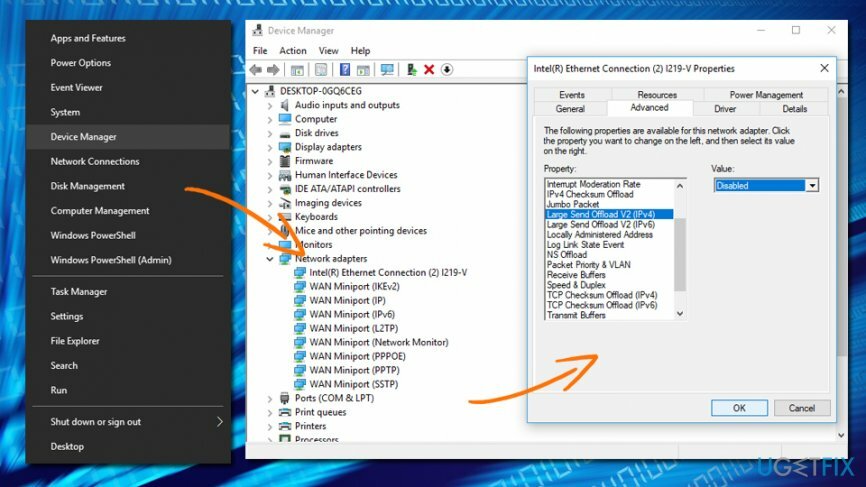
Reparer 5. Endre dupleksinnstillinger
For å reparere skadet system, må du kjøpe den lisensierte versjonen av Reimage Reimage.
Du må øke duplekshastigheten på følgende måte:
- Dobbeltklikk på nettverkskortet ditt i Enhetsbehandling
- Gå til Avansert fanen og finn Innstillinger for hastighet/dupleks under Eiendom
- Under Verdi, plukke ut 100 Mb full dupleks
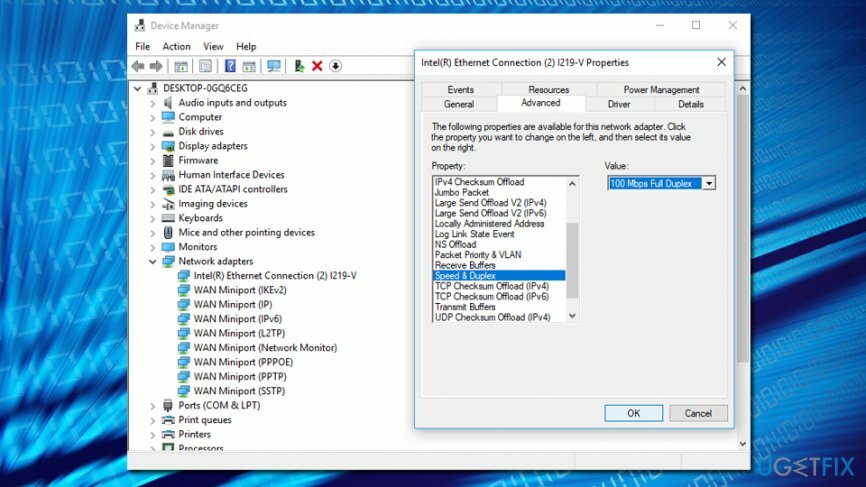
Reparer 6. Deaktiver IPv6
For å reparere skadet system, må du kjøpe den lisensierte versjonen av Reimage Reimage.
- Klikk på Nettverksikon plassert i oppgavelinjen
- I Innstillinger-vinduet velger du Endre adapteralternativer
- Velg nettverkstilkoblingen din, høyreklikk og velg Egenskaper
- Finne Internett-protokoll versjon 6 (TCP/IPv6), fjern merket i boksen og klikk OK
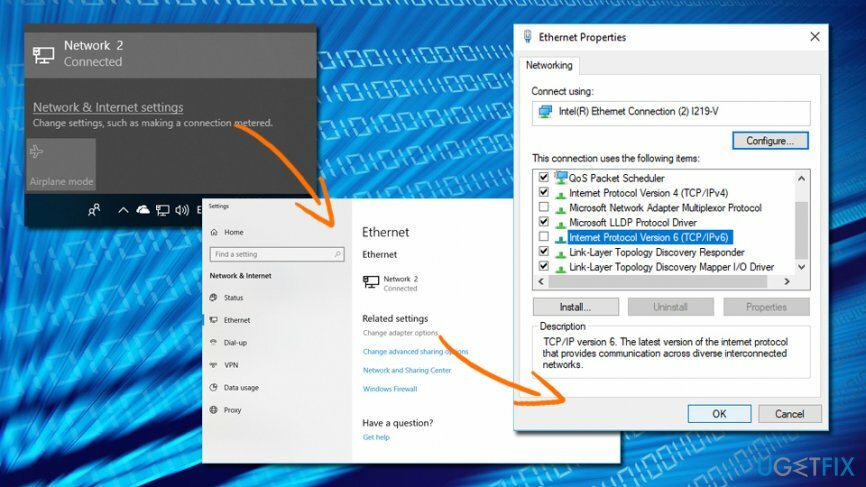
Reparer feilene dine automatisk
ugetfix.com-teamet prøver å gjøre sitt beste for å hjelpe brukere med å finne de beste løsningene for å eliminere feilene deres. Hvis du ikke ønsker å slite med manuelle reparasjonsteknikker, vennligst bruk den automatiske programvaren. Alle anbefalte produkter er testet og godkjent av våre fagfolk. Verktøy som du kan bruke for å fikse feilen, er oppført nedenfor:
By på
gjør det nå!
Last ned FixLykke
Garanti
gjør det nå!
Last ned FixLykke
Garanti
Hvis du ikke klarte å fikse feilen ved å bruke Reimage, kontakt supportteamet vårt for å få hjelp. Vennligst gi oss beskjed om alle detaljer du mener vi bør vite om problemet ditt.
Denne patenterte reparasjonsprosessen bruker en database med 25 millioner komponenter som kan erstatte enhver skadet eller manglende fil på brukerens datamaskin.
For å reparere skadet system, må du kjøpe den lisensierte versjonen av Reimage verktøy for fjerning av skadelig programvare.

For å være helt anonym og forhindre at ISP og regjeringen fra å spionere på deg, bør du ansette Privat internettilgang VPN. Det vil tillate deg å koble til internett mens du er helt anonym ved å kryptere all informasjon, forhindre sporere, annonser, samt skadelig innhold. Det viktigste er at du stopper de ulovlige overvåkingsaktivitetene som NSA og andre statlige institusjoner utfører bak ryggen din.
Uforutsette omstendigheter kan oppstå når som helst mens du bruker datamaskinen: den kan slå seg av på grunn av strømbrudd, a Blue Screen of Death (BSoD) kan forekomme, eller tilfeldige Windows-oppdateringer kan maskinen når du var borte for et par minutter. Som et resultat kan skolearbeid, viktige dokumenter og andre data gå tapt. Til gjenopprette tapte filer, kan du bruke Data Recovery Pro – den søker gjennom kopier av filer som fortsatt er tilgjengelige på harddisken og henter dem raskt.